修复 Origin Overlay 在 Titanfall 2 中不起作用
已发表: 2022-07-08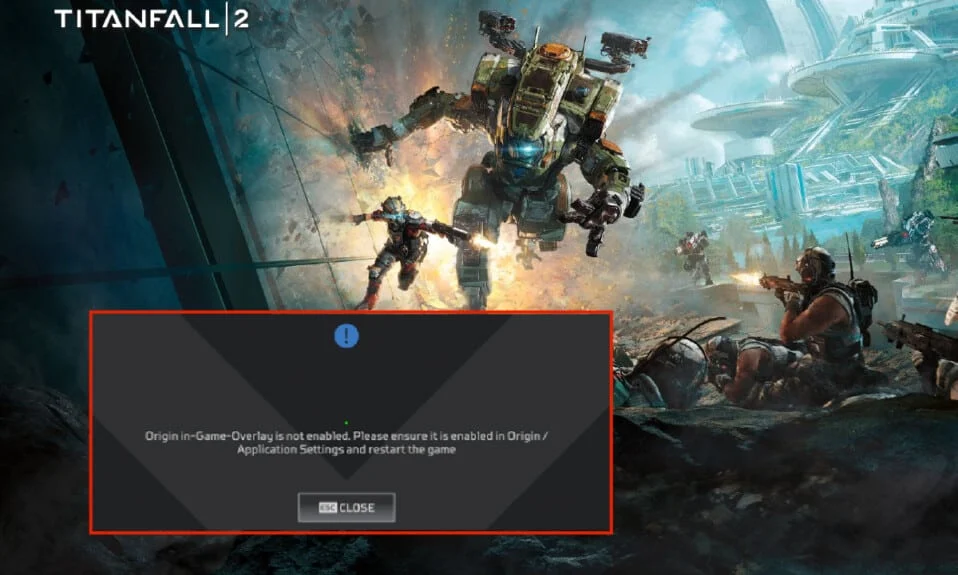
Titanfall 2是由Electronic Arts发行的流行的FPS游戏。 在玩此游戏时,用户面临 Origin 游戏内叠加无法正常工作的问题。 如果您也面临同样的问题,请不要担心! 我们为您带来了一份完美的指南,将教您如何修复 Origin 覆盖无法正常工作的 Titanfall 2 问题。 所以,继续阅读!
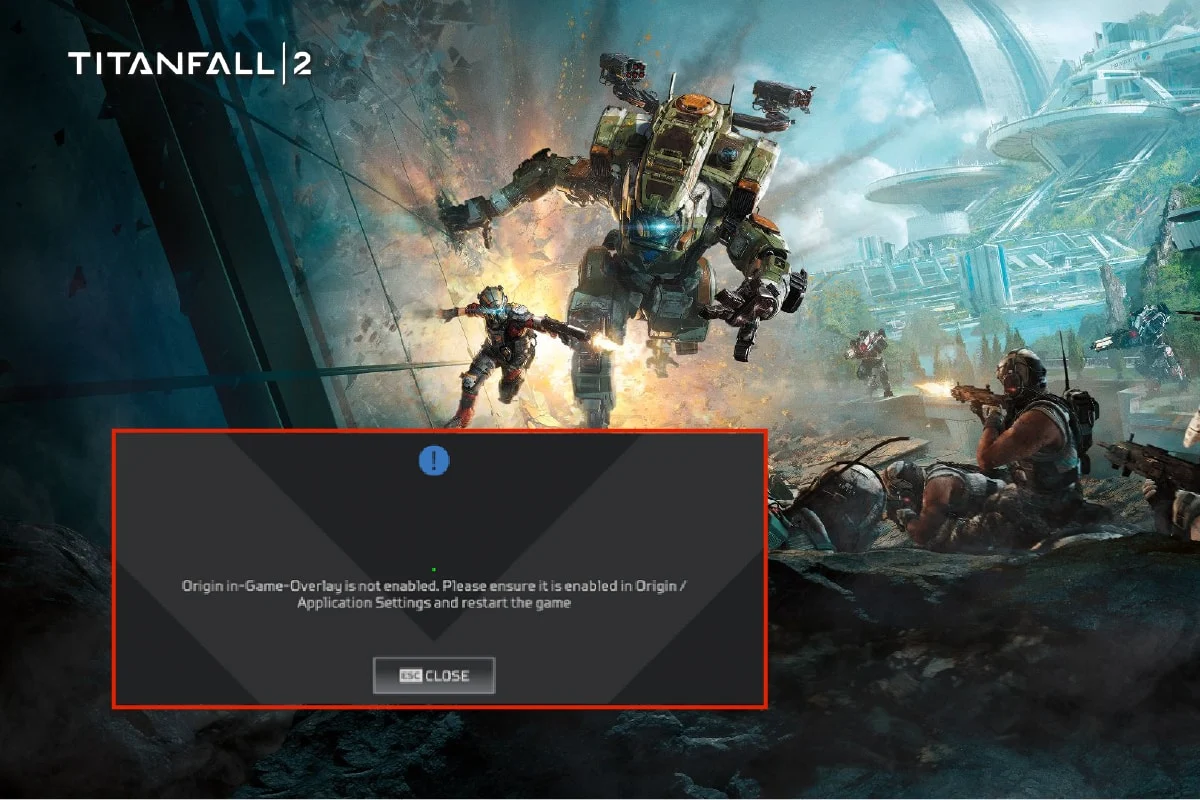
内容
- 如何修复 Origin Overlay 在 Titanfall 2 中不起作用
- 方法一:执行干净启动
- 方法二:关闭后台进程
- 方法 3:在游戏中启用 Origin
- 方法4:清除原始缓存文件
- 方法5:更新显卡驱动
- 方法 6:在防病毒软件中添加排除
- 方法 7:创建新的管理员帐户
- 方法 8:重新安装 Origin
如何修复 Origin Overlay 在 Titanfall 2 中不起作用
如果您在 PC 上玩 Titanfall 2 游戏时遇到禁用 Origin 覆盖的问题,那么由于各种原因会出现此问题。 以下是可能导致此问题的一些可能原因列表。
- 不需要的后台进程
- 损坏的原始缓存文件
- Origin 游戏内功能已禁用
- 过时的图形驱动程序
- 防病毒软件可能会阻止 Origin 应用程序
以下是解决玩 Titanfall 2 游戏时禁用 Origin 覆盖问题的故障排除方法。
方法一:执行干净启动
首先,您应该执行干净启动以解决 PC 的任何问题。 如果在 Windows 启动期间有任何错误,那么这将填补它们。 因此,请按照我们的指南在 Windows 10 上执行干净启动。
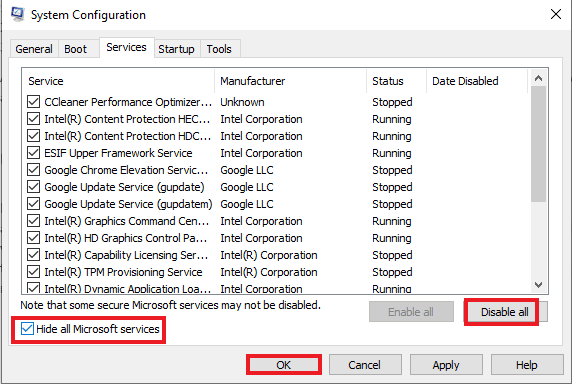
方法二:关闭后台进程
以下是在 Windows 10 中关闭后台程序的步骤。
1. 同时按下Ctrl + Shift + Esc 键打开任务管理器。
2. 选择不需要的后台进程,然后单击结束任务按钮。
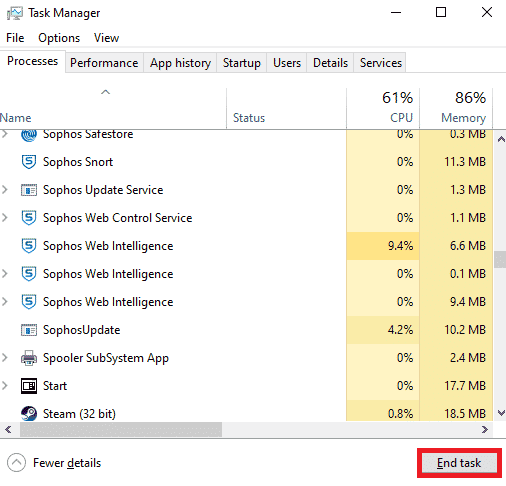
另请阅读:如何修复 Origin 无法在 Windows 10 上打开
方法 3:在游戏中启用 Origin
按照给定的步骤启用 Origin 游戏内功能。
1. 按Windows 键,输入origin并点击Open 。
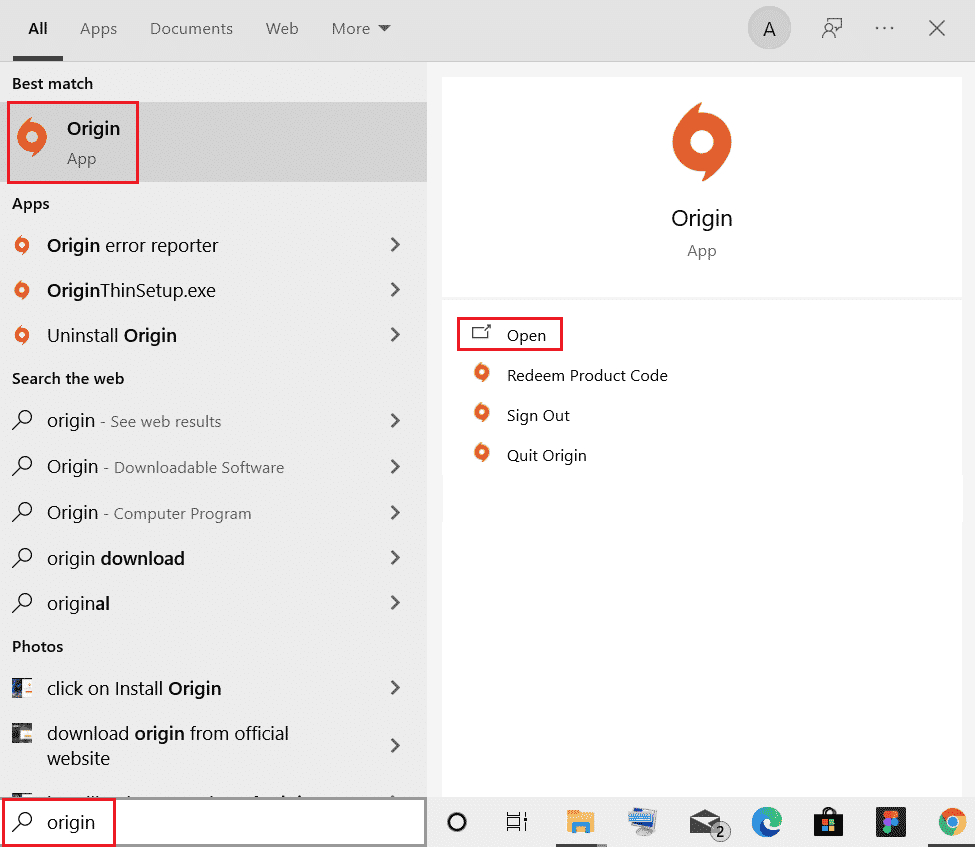
2. 输入您的凭据并登录到EA 帐户。
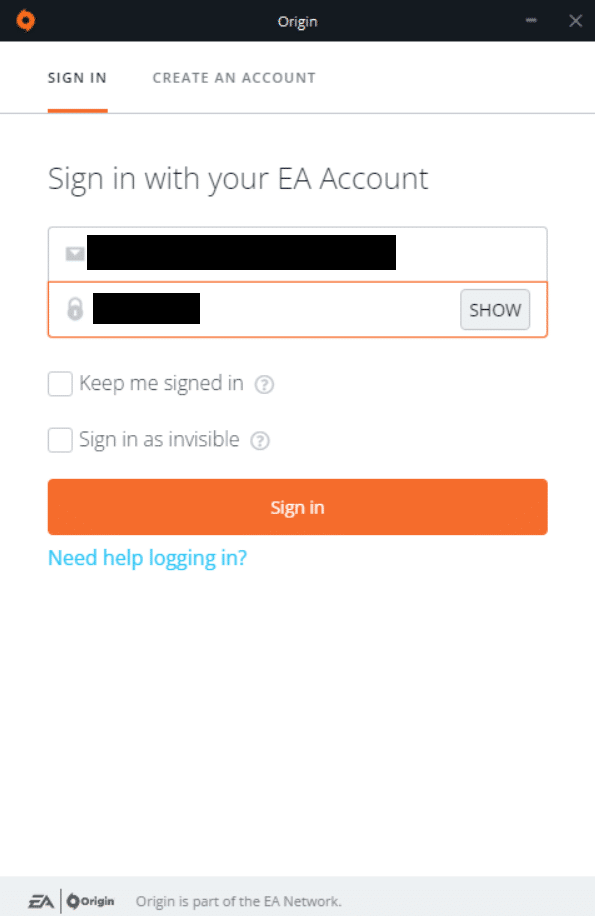
3. 单击下图中突出显示的Origin菜单。
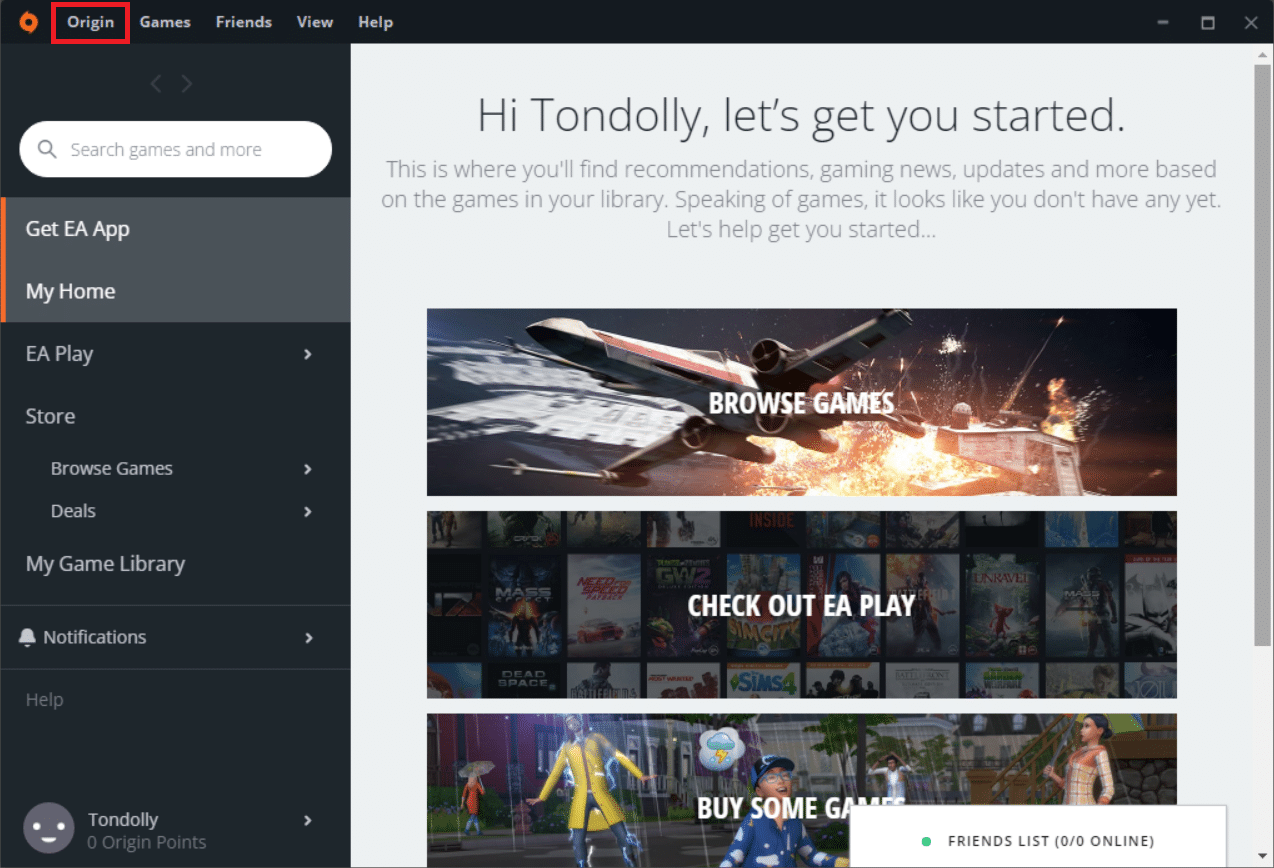
4. 在源上下文菜单中选择应用程序设置。
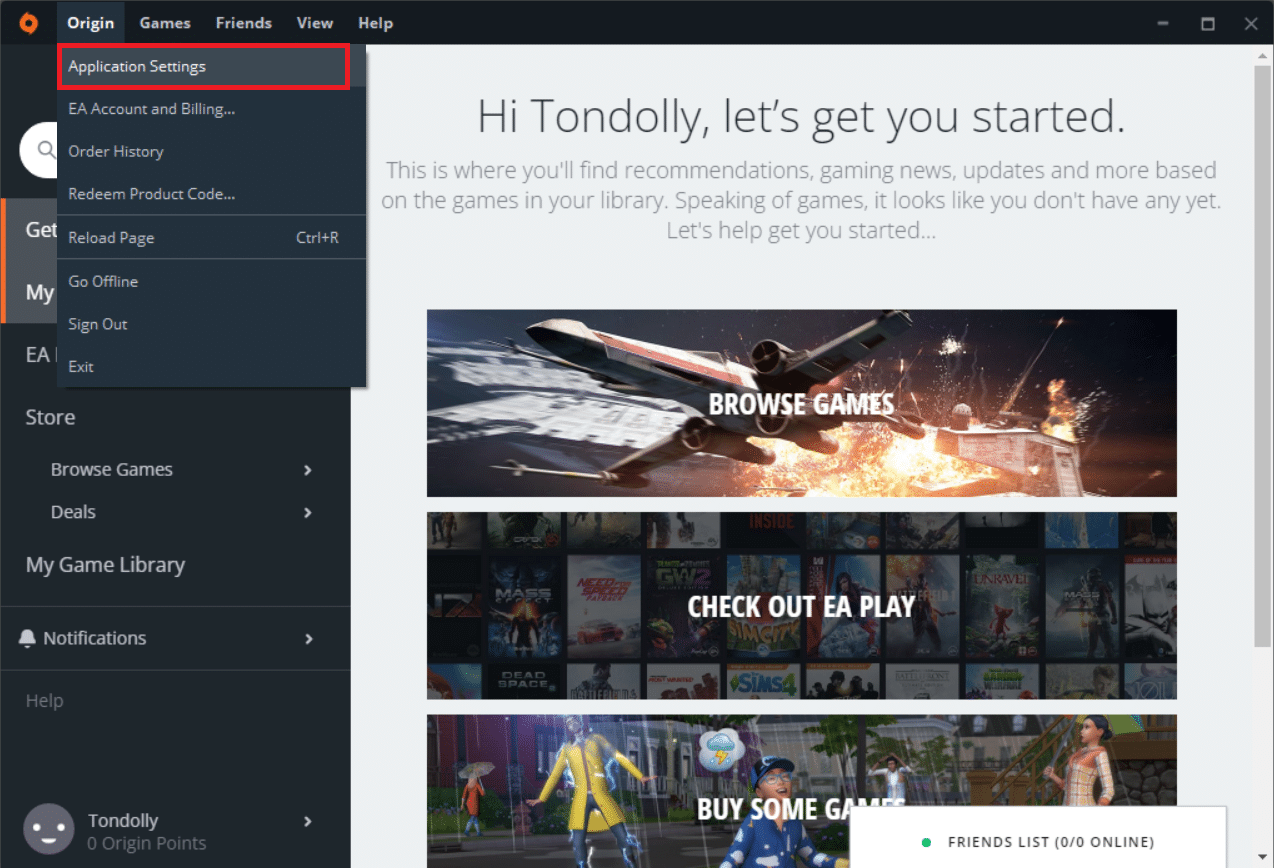
5. 在这里,将开关切换到Enable Origin In-Game 。
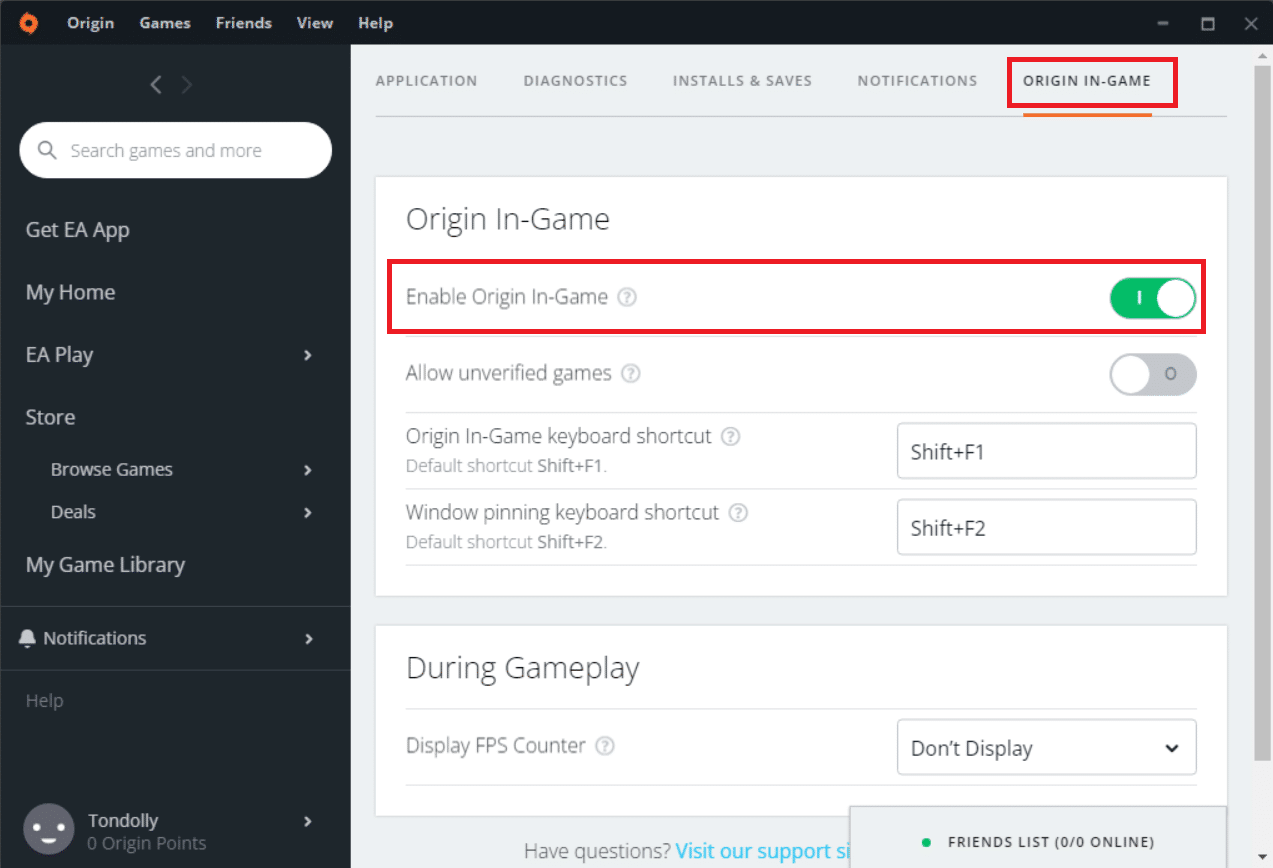
方法4:清除原始缓存文件
您可以清除 Origin 缓存文件以修复 Origin 覆盖不起作用 Titanfall 2 问题
1. 按Windows 键,键入%appdata% ,然后单击打开以转到AppData Roaming 文件夹。
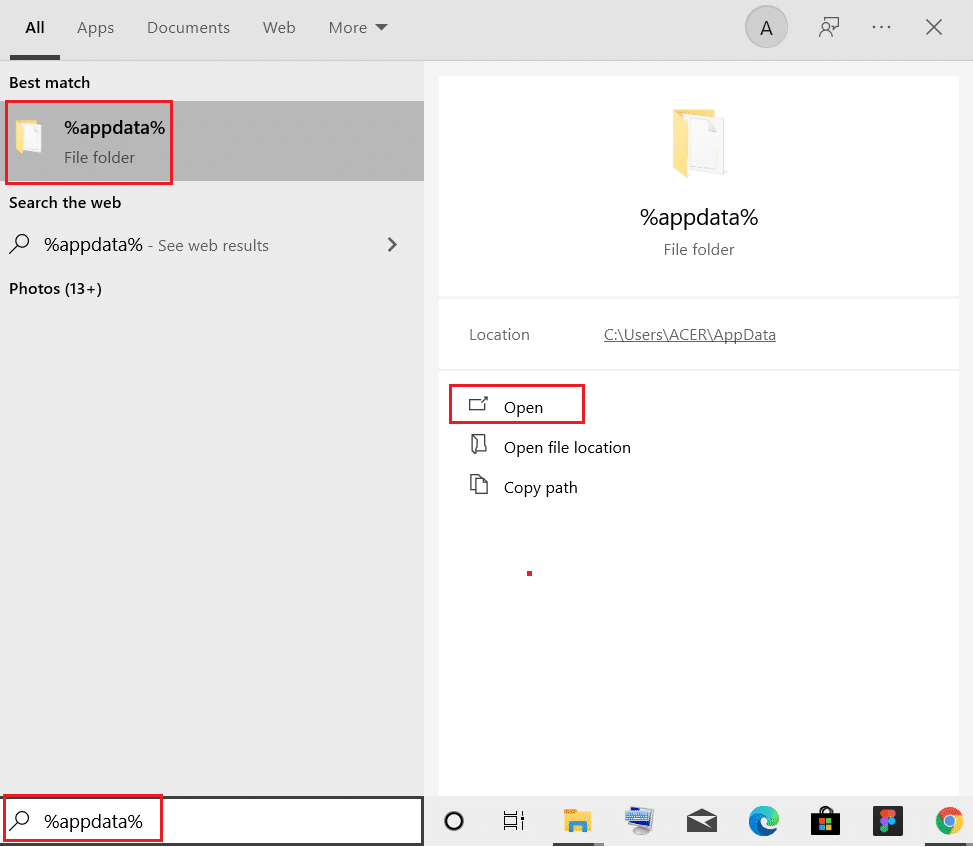
2. 右键单击 Origin文件夹并选择删除选项,如下图所示。
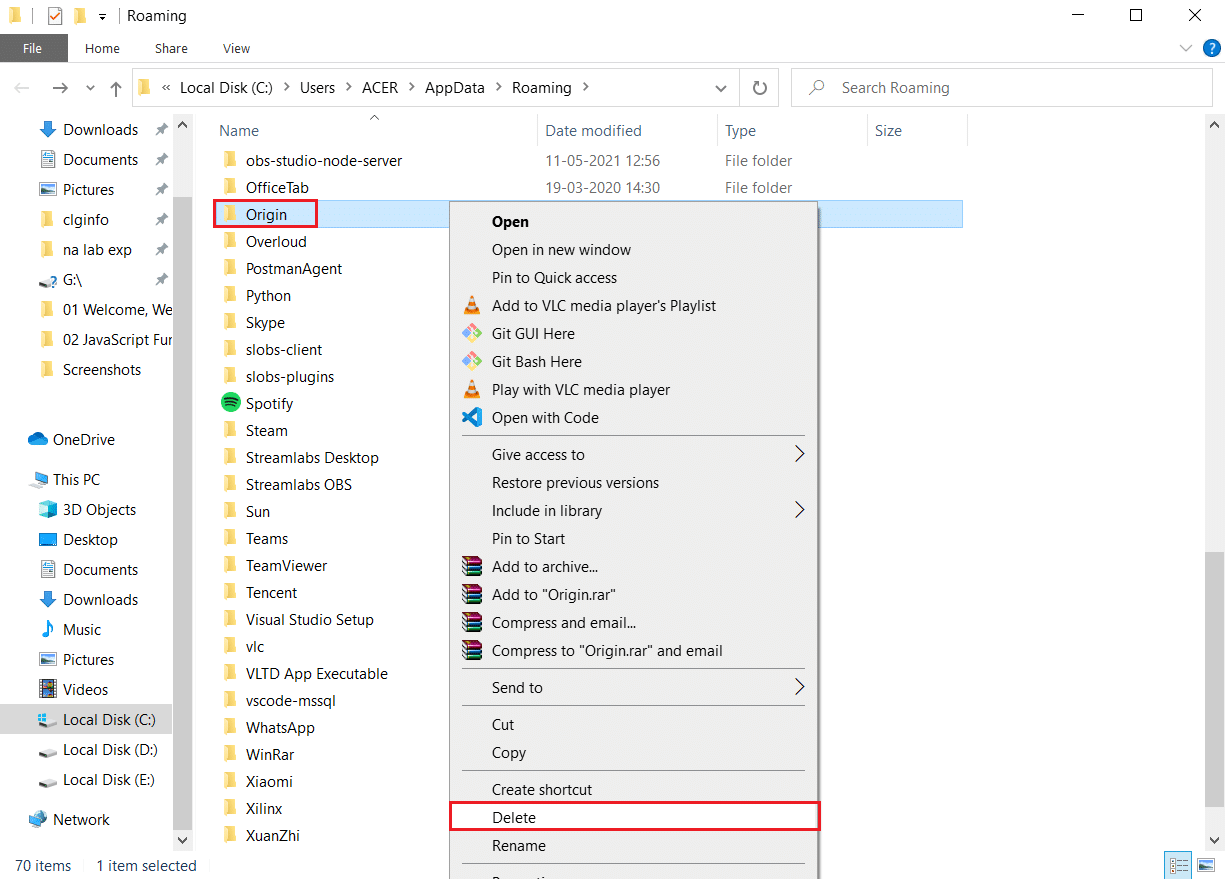
3. 按Windows 键,键入%programdata% ,然后单击打开以启动ProgramData 文件夹。
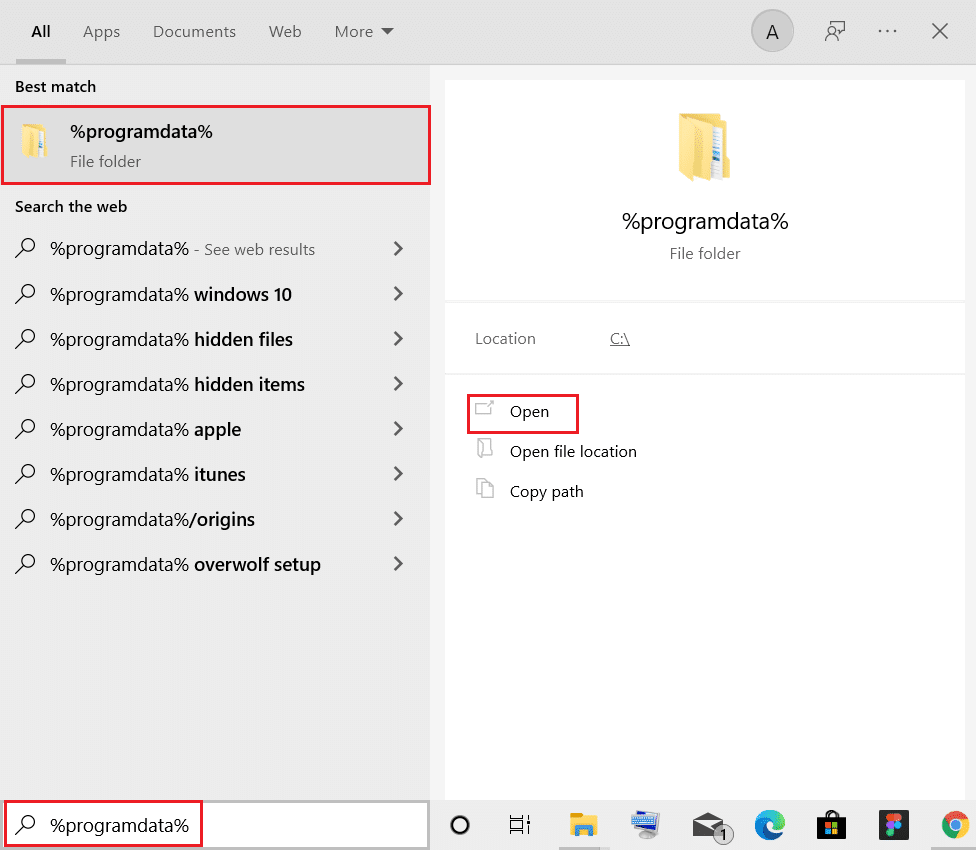
4. 现在,找到Origin文件夹并删除除LocalContent文件夹之外的所有文件,因为它包含所有游戏数据。
5. 最后,重启你的电脑。
另请阅读:如何修复 Origin 错误 327683:0
方法5:更新显卡驱动
如果您在 Windows 10 上遇到游戏内覆盖无法正常工作的问题,那么这可能是由于您的显卡驱动程序过时所致。 因此,要解决此问题,您需要更新图形驱动程序。 阅读我们在 Windows 10 中更新图形驱动程序的指南。
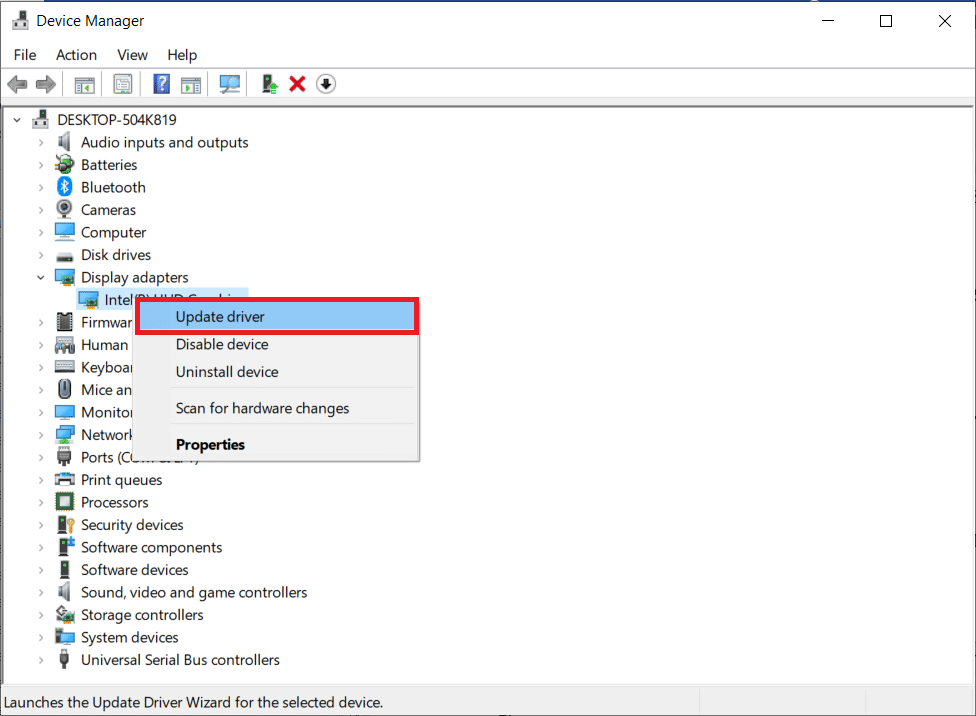
方法 6:在防病毒软件中添加排除
在玩 Titanfall 2 游戏时,您的防病毒程序可能会导致 Origin 游戏内覆盖无法正常工作。 因此,要解决此问题,您可以在防病毒设置中添加排除 Origin。
注意:我们以Avast Free Antivirus的步骤为例。
1. 启动Avast Antivirus并单击右上角的菜单选项,如突出显示的那样。


2. 在这里,从下拉列表中单击设置。
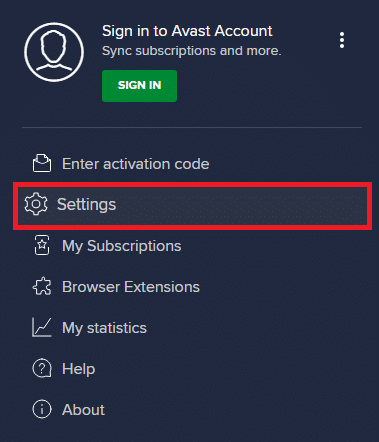
3. 在常规菜单中,转到阻止和允许的应用程序。
4. 然后,点击允许应用列表下的允许应用。 参考下图
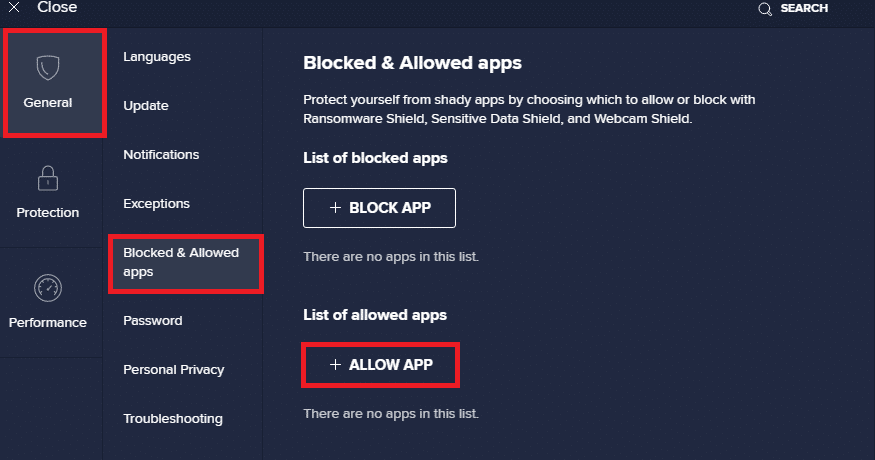
5A。 现在,点击添加,对应于Origin 应用程序路径,将其添加到白名单。
注意:我们在下面显示了App Installer作为排除项添加。
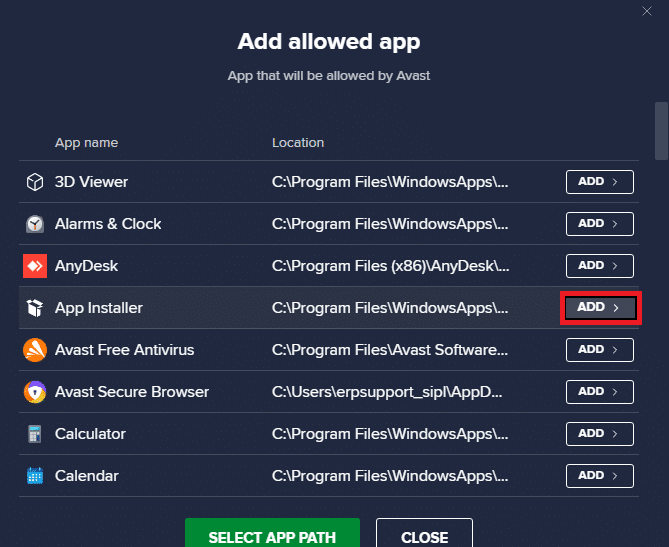
5B。 或者,您也可以通过选择SELECT APP PATH选项浏览Origin应用程序,然后单击ADD按钮。
另请阅读:如何修复 Windows 10 中的 Origin 错误 9:0
方法 7:创建新的管理员帐户
按照以下步骤创建一个新的管理员帐户来修复 Origin 覆盖无法正常工作的 Titanfall 2 问题。
1. 同时按下Windows + I 键打开设置。
2. 单击帐户设置。
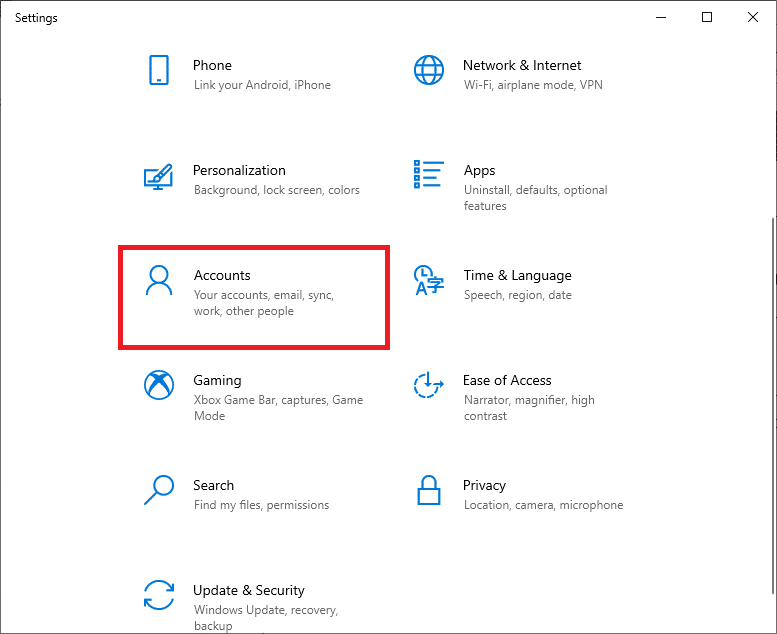
3. 在这里,从左窗格中选择家庭和其他用户菜单。
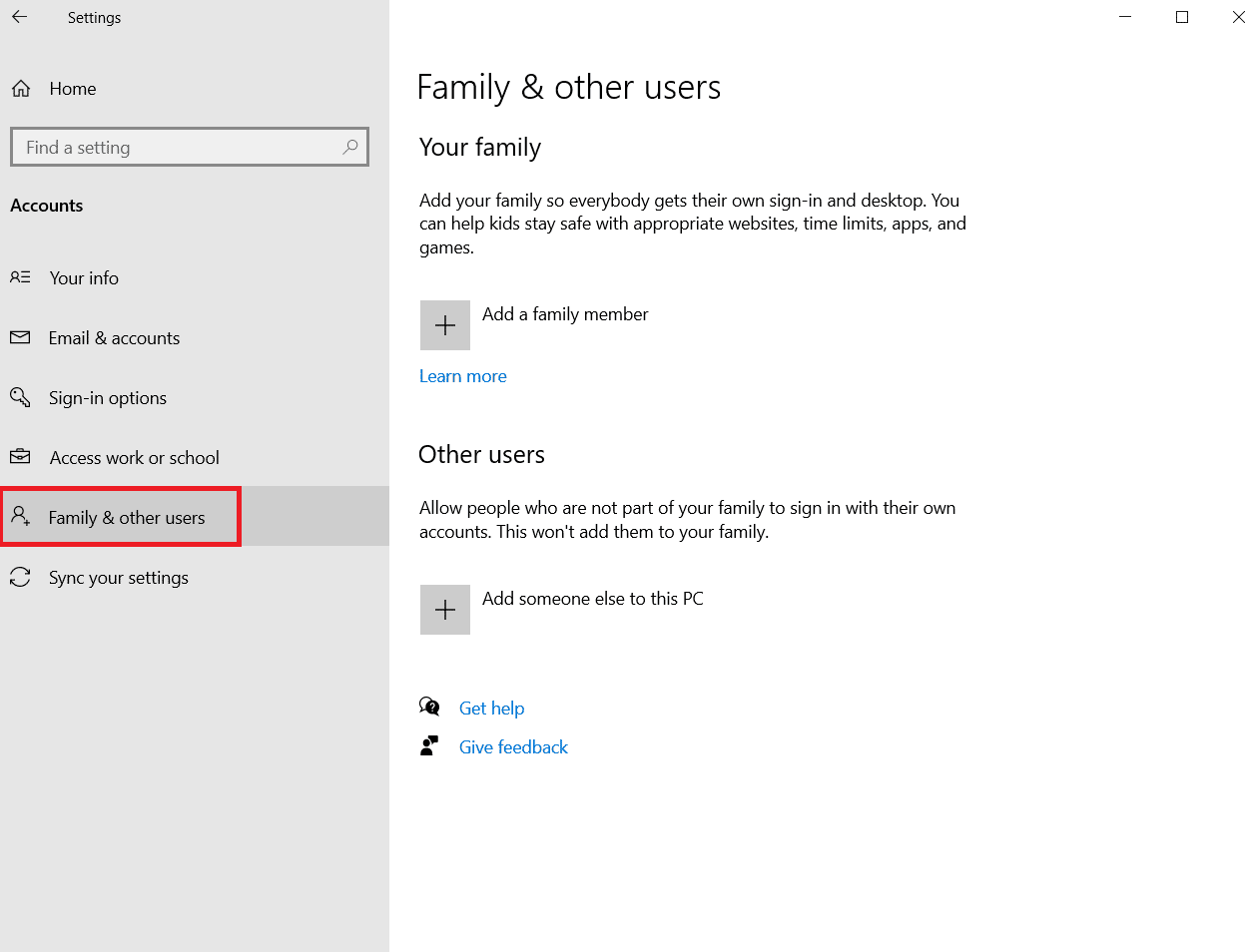
4. 在其他人部分下,选择帐户,然后单击更改帐户类型。
注意:如果您没有找到任何帐户,则可以按照我们的指南在 Windows 10 上创建本地帐户。
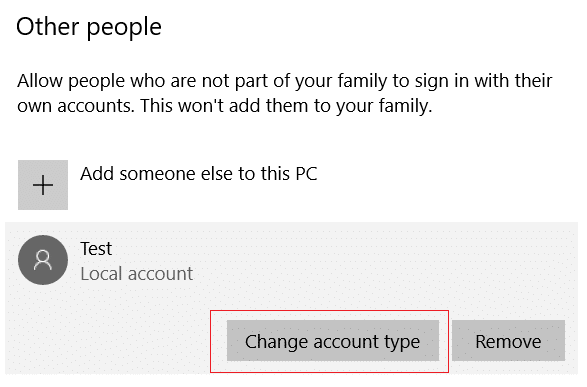
5. 最后,在帐户类型下选择管理员,然后单击确定。
注意:这不适用于标准帐户用户。
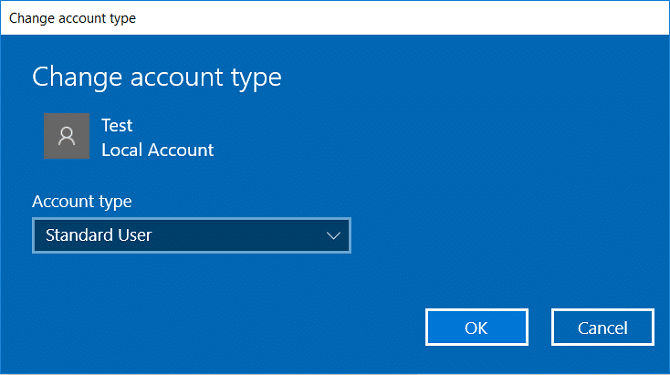
6. 最后,启动Titanfall 2游戏。
另请阅读:如何通过 Steam 流式传输 Origin 游戏
方法 8:重新安装 Origin
重新安装 Origin 应用程序可以修复 Origin 覆盖无法正常工作的 Titanfall 2 问题。 以下是执行此操作的步骤。
1. 按Windows 键,键入应用程序和功能,然后单击打开。
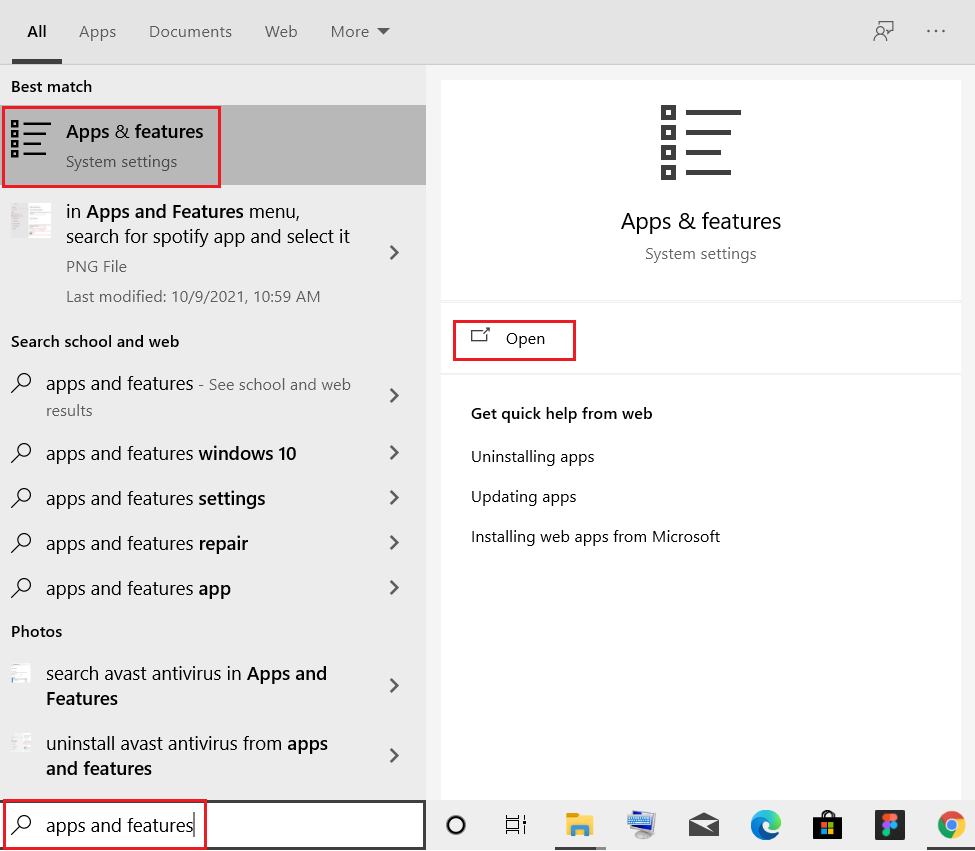
2. 在搜索此列表字段中搜索来源。
3. 然后,选择Origin并单击突出显示的卸载按钮。
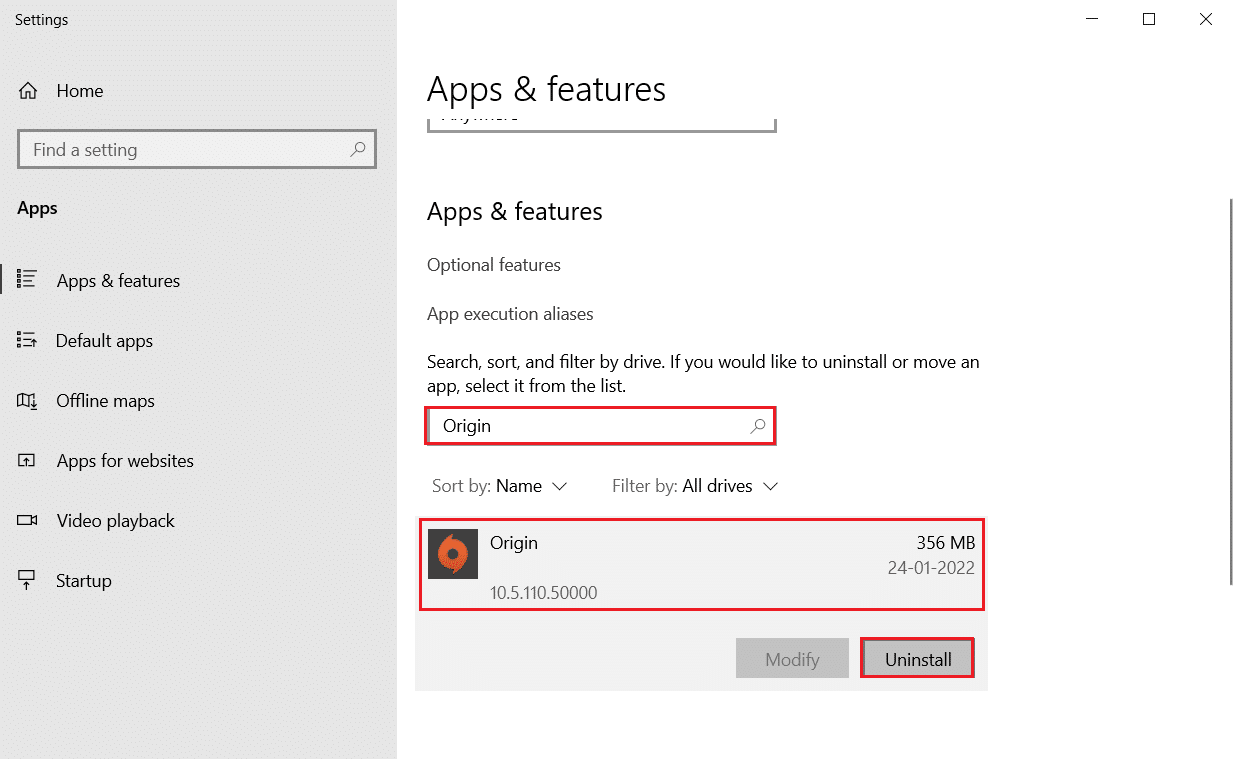
4. 再次点击卸载确认。
5. 现在,单击Origin 卸载向导中的卸载按钮。
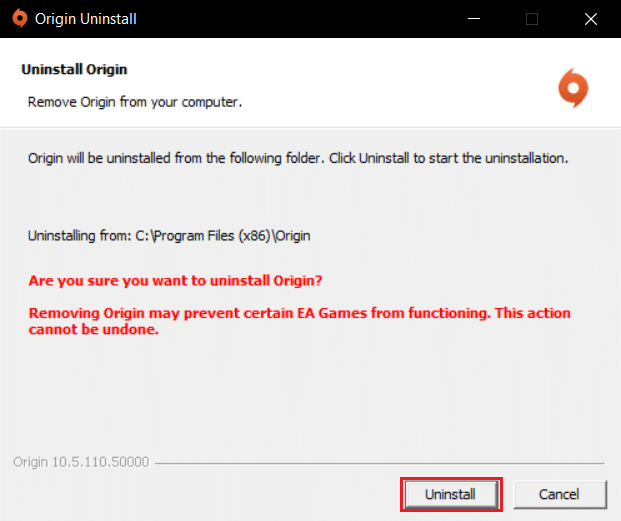
6. 等待Origin 卸载过程完成。
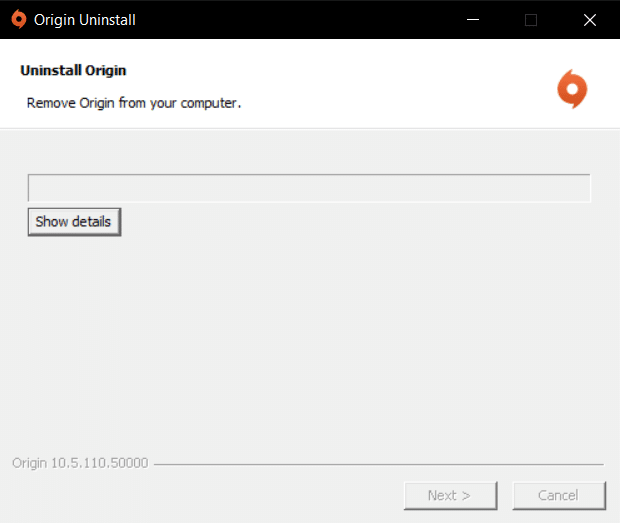
7. 最后,单击完成以完成卸载过程,然后重新启动系统。
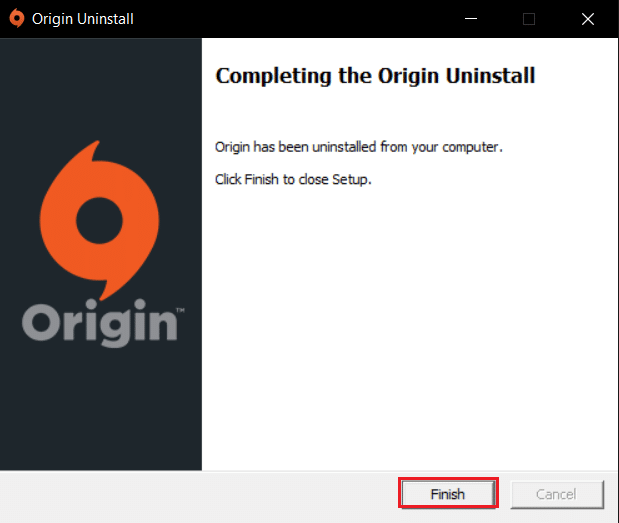
8. 点击下载 Windows按钮,从其官方网站下载 Origin,如图所示。
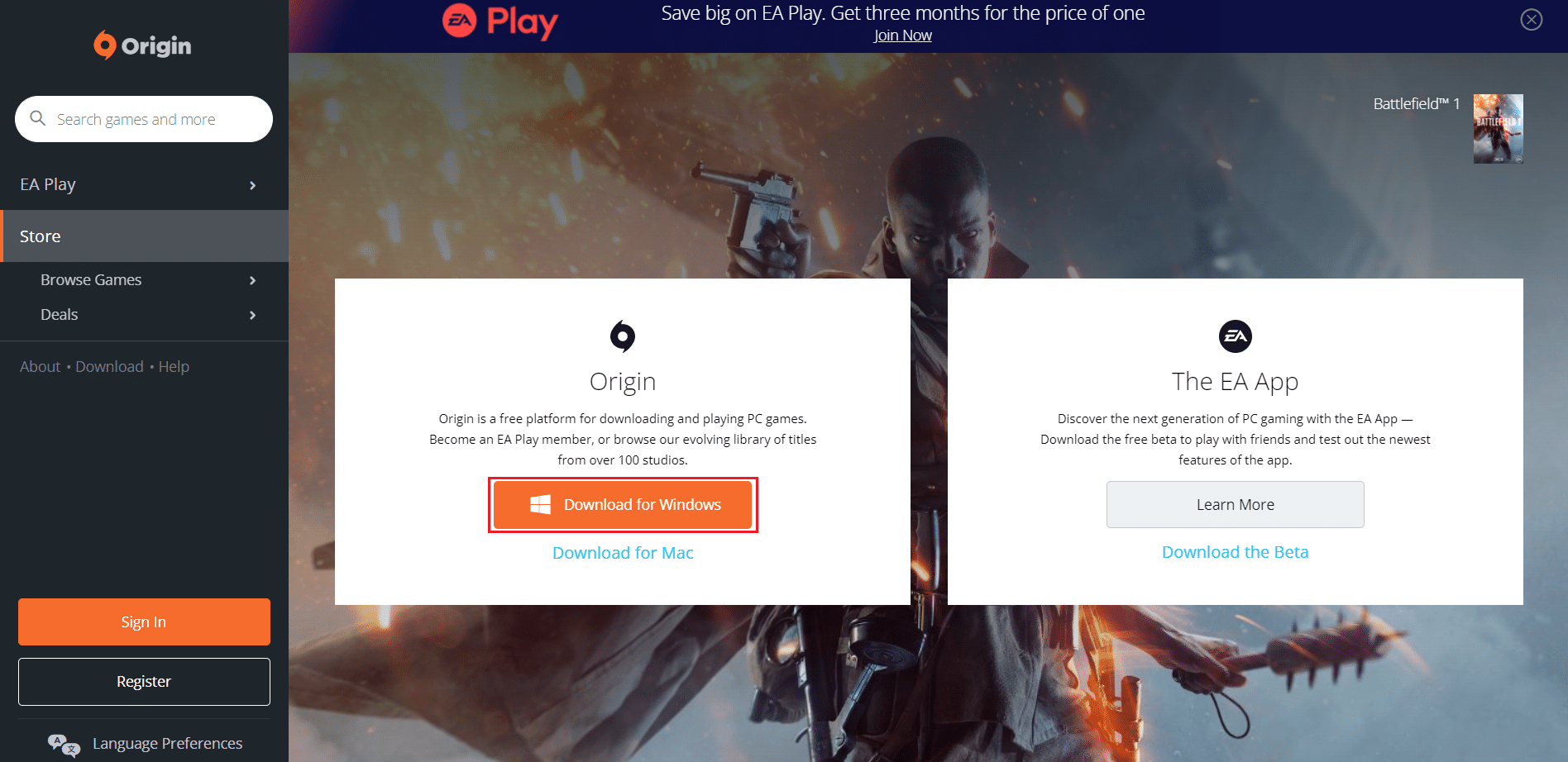
9. 等待下载完成,然后双击运行下载的文件。
10. 在这里,单击如图所示的Install Origin 。
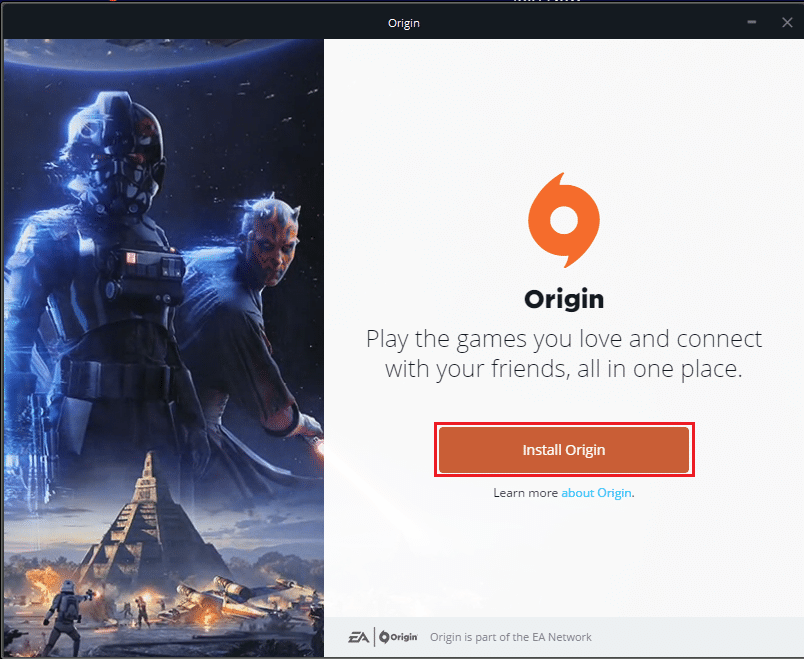
11. 选择安装位置...并根据您的要求修改其他选项。
12. 接下来,检查最终用户许可协议以接受它,然后单击继续,如下图所示。
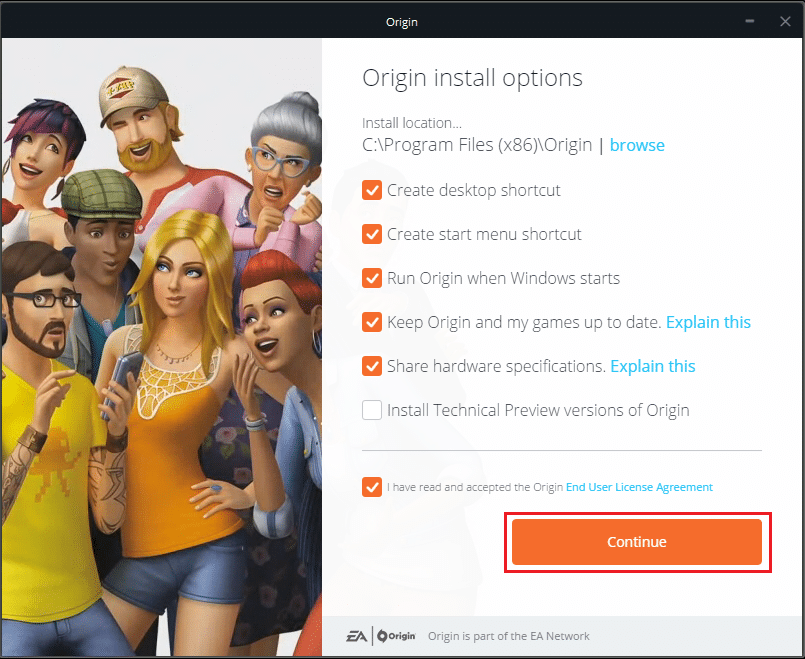
13. 如图所示,将安装最新版本的 Origin。
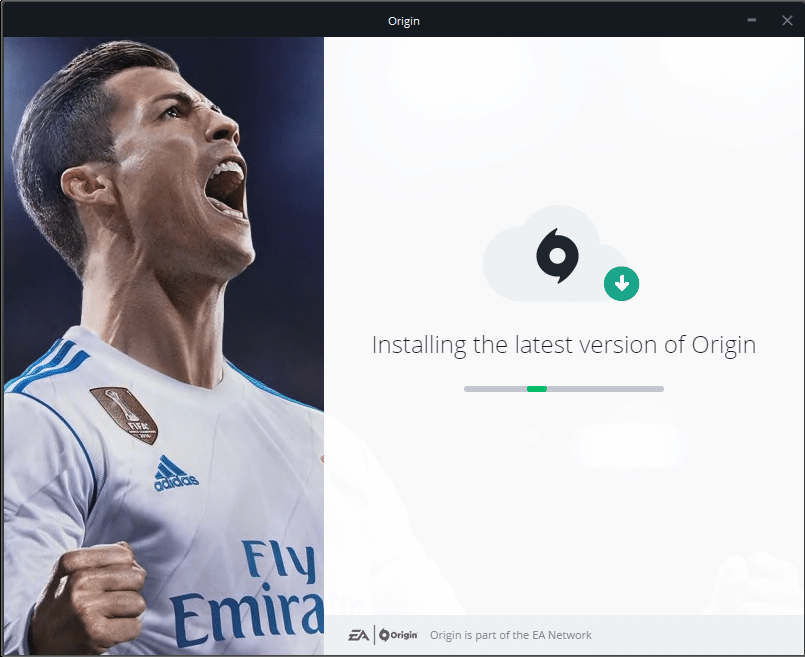
14.登录您的EA 帐户并启动 Titanfall 2 游戏。
推荐的:
- 修复 Outlook 上的 Gmail 错误 78754
- 修复 Xbox 错误代码 0x87e5002b
- 如何摆脱 MS 游戏覆盖弹出窗口
- 如何将 Origin 游戏移动到另一个驱动器
我们希望本指南对您有所帮助,您可以修复Origin 覆盖在 Titanfall 2 问题中不起作用的问题。 让我们知道哪种方法最适合您。 此外,如果您对本文有任何疑问/建议,请随时将它们放在评论部分。
